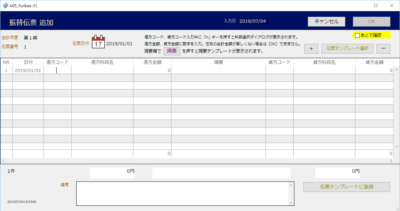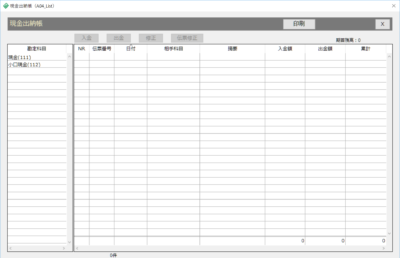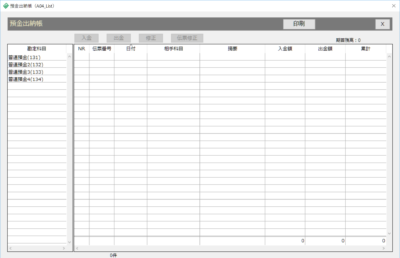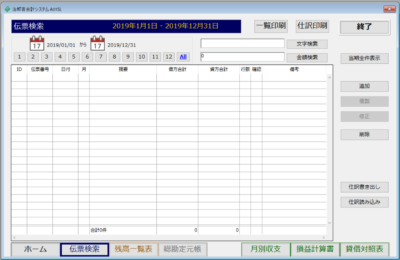入力する
振替伝票
仕訳データを入力する際に使います。どの勘定科目もこのやり方で入力できます。
- 新規に入力するときは [振替伝票] ボタンをクリックします。入力済みの仕訳を修正するには [伝票検索] ボタンをクリックします。
- 「借方コード」欄と「貸方コード」欄は、勘定科目と補助科目のコードを入力します。コードを入力すると科目名が自動入力されます。
- 科目コード欄で半角の「h」キーを押すと、「勘定科目 選択」ウインドウが開き、そこで選択した科目コードが伝票のコード欄に入力されます。
便利な機能
- 貸借が一致しないと、不一致額が伝票下部に表示され、伝票が保存できないようになっています。
- 「あとで確認」をチェックしておくと、「伝票検索」や「総勘定元帳」などで、その伝票に含まれている仕訳の関係する欄が黄色で表示されます。
- 「摘要」欄で繰り返し使う文言は [摘要] ボタンをクリックして「摘要テンプレート」ウインドウで登録できます。
- 仕訳や金額が繰り返し使われる伝票は、編集中に [伝票テンプレートに登録] ボタンをクリックすると、その伝票の内容が伝票テンプレートに追加されます。伝票テンプレートには、金額欄が空欄であったり貸借が一致しない状態でも登録できます。
- [伝票テンプレート選択] ボタンをクリックして登録済みのテンプレートの一覧から選択すると、編集中の振替伝票にテンプレートの内容を追加できます。
[▲上へ戻る]
現金出納帳
現金に関する仕訳の入力と修正に使います。「ホーム」画面の [現金出納帳] ボタンをクリックすると開きます。
- 初期設定では勘定科目の一覧に「現金」と「小口現金」が登録されています。
- 「勘定科目」欄で入力する勘定科目を選択し、[入金] または [出金] のボタンをクリックします。
- 「h」キーによる科目選択ウインドウ、「あとで確認」チェックボックス、[摘要テンプレート]ボタンでは、振替伝票と同様の機能を利用できます。
[▲上へ戻る]
預金出納帳
普通預金に関する仕訳の入力と修正に使います。
- 初期設定では勘定科目の一覧に「普通預金」~「普通預金4」が登録されています。
- [預金出納帳] ボタンをクリックして開くウインドウで、「勘定科目」欄で入力する勘定科目を選択し、[入金] または [出金] のボタンをクリックします。
- 「h」キーによる科目選択ウインドウ、「あとで確認」チェックボックス、[摘要テンプレート]ボタンでは、振替伝票と同様の機能を利用できます。
[▲上へ戻る]
検証する
伝票検索
入力された伝票を検索し修正するウインドウです。
- 月別や任意の日付で伝票を絞り込むことができます。
- [文字検索] ボタンで、摘要や備考欄にある文字列を検索できます。
- [金額検索] ボタンで、金額が一致する伝票を検索できます。
- 絞り込んだ伝票は [当期全件表示] ボタンで全件表示できます。
- 一覧で選択した伝票を、[追加]、[複製]、[修正]、[削除]することができます。
[▲上へ戻る]
残高一覧表
補助科目ごとに、指定した期間の期首・期末の段高と期間中の取引額を確認できます。
- 月別に金額を絞り込むことができます。
- [All] ボタンをクリックすると、絞り込みが解除されます。
[▲上へ戻る]
総勘定元帳
勘定科目別に仕訳を確認できます。
- 仕訳データを月別や勘定科目別に絞り込むことができます。[All]ボタンをクリックすると、絞り込みを解除できます。
- 伝票の一覧をクリックするか伝票を選択して [伝票修正] ボタンをクリックすると、その仕訳の「振替伝票 修正」ウインドウが開かれます。そのウインドウで伝票の内容を修正できます。
- 「あとで確認」がチェックされている仕訳が含まれている一覧は黄色で表示されます。
[▲上へ戻る]